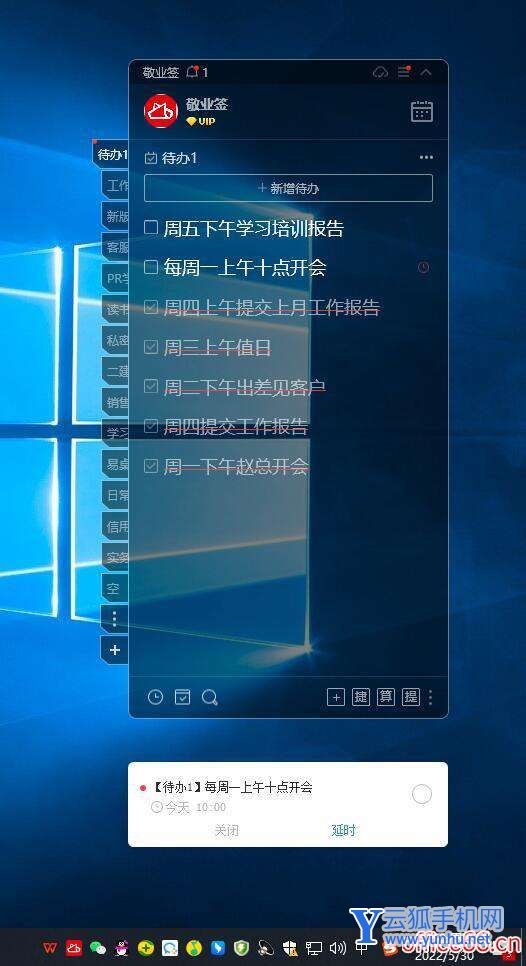大家使用電腦的過程中,有沒有覺的有時候電腦系統突然非常非常的卡,清理過一些沒用的文件和軟件再經過殺毒之后還是覺的有些卡,總感覺系統很不流暢。這個時候就總會想要重新裝下系統,來解決卡頓的問題。qzn電腦_數碼_手機應用問題解決的IT技術網站 - 云狐網
但是要重裝系統的時候有些小伙伴可能不知道從什么地方可以著手qzn電腦_數碼_手機應用問題解決的IT技術網站 - 云狐網
現在的流行的重裝系統的方式很簡單只需要你用一個正常使用的U盤就可以(容量建議在4G以上。)qzn電腦_數碼_手機應用問題解決的IT技術網站 - 云狐網
接下來我們要制作u盤啟動盤,然后通過U盤啟動盤進入PE系統重裝即可qzn電腦_數碼_手機應用問題解決的IT技術網站 - 云狐網
制作U盤啟動盤的工具有很多:比如U深度,大白菜U盤,U盤啟動大師等等。qzn電腦_數碼_手機應用問題解決的IT技術網站 - 云狐網
我們以U深度為例簡單說明一下qzn電腦_數碼_手機應用問題解決的IT技術網站 - 云狐網
第一步:我們從官網上下載U深度U盤制作工具qzn電腦_數碼_手機應用問題解決的IT技術網站 - 云狐網
雙擊打開下載好的安裝包,點擊窗口中的立即安裝即可:qzn電腦_數碼_手機應用問題解決的IT技術網站 - 云狐網
 qzn電腦_數碼_手機應用問題解決的IT技術網站 - 云狐網
qzn電腦_數碼_手機應用問題解決的IT技術網站 - 云狐網
等待安裝完畢之后,點擊【立即體驗】打開U盤制作工具:qzn電腦_數碼_手機應用問題解決的IT技術網站 - 云狐網
第二步:插入U盤,并使用U盤制作工具制作一鍵啟動盤qzn電腦_數碼_手機應用問題解決的IT技術網站 - 云狐網
 qzn電腦_數碼_手機應用問題解決的IT技術網站 - 云狐網
qzn電腦_數碼_手機應用問題解決的IT技術網站 - 云狐網
然后點擊,開始制作。使用默認的選項即可。如果我們的U盤中有重要的資料,建議先轉移到其它地方或備份到本地磁盤。因為制作啟盤的時候會格式化整個U盤qzn電腦_數碼_手機應用問題解決的IT技術網站 - 云狐網
 qzn電腦_數碼_手機應用問題解決的IT技術網站 - 云狐網
qzn電腦_數碼_手機應用問題解決的IT技術網站 - 云狐網
我們點擊確定后,U盤啟動盤開始制作,制作過程大約2-3分鐘左右qzn電腦_數碼_手機應用問題解決的IT技術網站 - 云狐網
 qzn電腦_數碼_手機應用問題解決的IT技術網站 - 云狐網
qzn電腦_數碼_手機應用問題解決的IT技術網站 - 云狐網
啟動盤制制作好之后,我們要模擬啟動測試,測試U盤啟動盤是否用可用qzn電腦_數碼_手機應用問題解決的IT技術網站 - 云狐網
 qzn電腦_數碼_手機應用問題解決的IT技術網站 - 云狐網
qzn電腦_數碼_手機應用問題解決的IT技術網站 - 云狐網
當我們看如下結果的圖片的時候代表,我們制作的U盤啟動盤已經做好了。可以使用PE進行系統的重新安裝了。qzn電腦_數碼_手機應用問題解決的IT技術網站 - 云狐網
 qzn電腦_數碼_手機應用問題解決的IT技術網站 - 云狐網
qzn電腦_數碼_手機應用問題解決的IT技術網站 - 云狐網
接下來我們就可以重新啟動電腦進入到PE系統當中,進行系統還原了。qzn電腦_數碼_手機應用問題解決的IT技術網站 - 云狐網
PE系統非常強大,小伙伴可以摸索一下,最常見的就是可以清除開機密碼而不用重裝系統qzn電腦_數碼_手機應用問題解決的IT技術網站 - 云狐網
另市面上一些U盤啟動的快捷鍵。qzn電腦_數碼_手機應用問題解決的IT技術網站 - 云狐網
 qzn電腦_數碼_手機應用問題解決的IT技術網站 - 云狐網
qzn電腦_數碼_手機應用問題解決的IT技術網站 - 云狐網